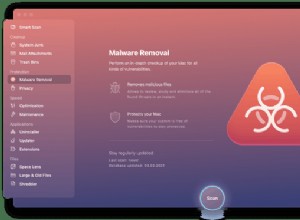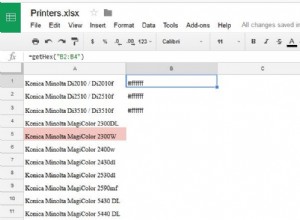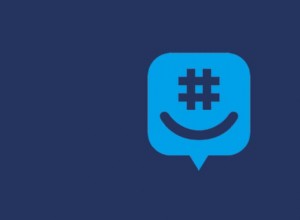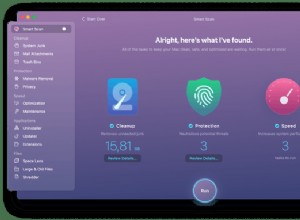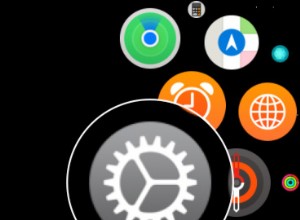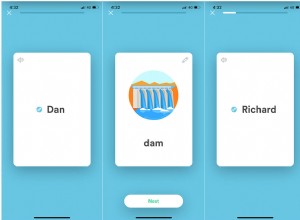يعد الوضع الداكن ميزة ممتازة تدعمها معظم الأجهزة الحديثة. من خلال تقليل الضغط على عينيك ، يمكنك قضاء المزيد من الوقت في العمل أو الاستمتاع بالمحتوى عبر الإنترنت. ومع ذلك ، فإن عددًا كبيرًا من التطبيقات لا يدعم الوضع المظلم في جميع المجالات حتى الآن.
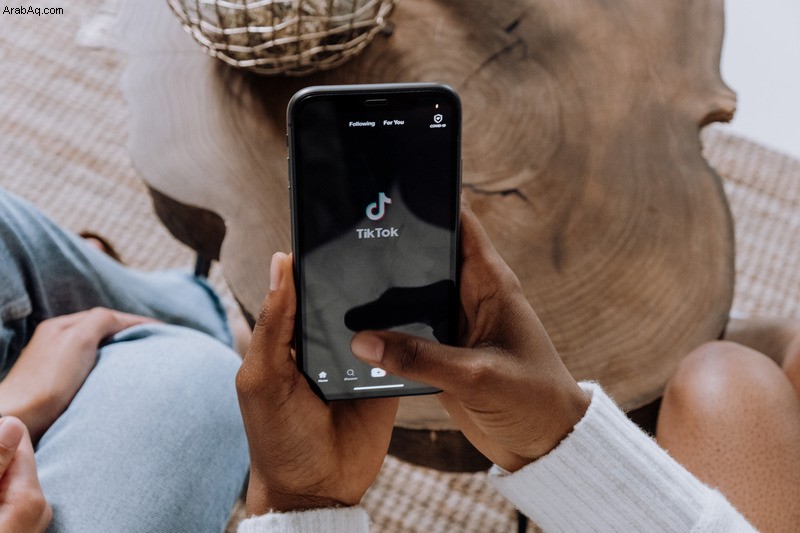
أحد هذه التطبيقات هو TikTok. على الرغم من أنه لا يزال يفتقر إلى الدعم الكامل للوضع المظلم على كل نظام تشغيل ، إلا أنه يصل إلى هناك ببطء. إذا كنت تتساءل عن كيفية تشغيل هذا الوضع المظلم على TikTok ، فستوفر الأقسام القليلة التالية جميع المعلومات التي تحتاجها.
كيفية تشغيل TikTok Dark Mode في Android
في وقت كتابة هذا التقرير ، في ديسمبر من عام 2021 ، لم تقم TikTok بعد بإصدار الوضع المظلم داخل التطبيق لأجهزة Android. حتى إذا بحثت في الإنترنت عن ذلك ، فلن تحصل على أي معلومات حول وجود مثل هذه الميزة.
ومع ذلك ، هناك بعض المؤشرات على أن بعض مختبري الإصدارات التجريبية حصلوا على الوضع المظلم على أجهزة Android الخاصة بهم. على الرغم من أن هذا قد يكون صحيحًا ، إذا قمت بتثبيت التطبيق من Google Play ، فلن تجد أي خيارات للوضع الداكن. ليس على الإطلاق.
بالنظر إلى أن TikTok أصدرت مؤخرًا دعمًا للوضع المظلم لأحدث إصدار من iOS ، نأمل أن يحصل Android على دعمه قريبًا. من الواضح أن الصبر هو اسم اللعبة هنا.
كيفية تشغيل TikTok Dark Mode على iPhone
على عكس Android ، أضاف TikTok دعم الوضع المظلم لأجهزة iPhone و iPad. يمكنك استخدام مفتاح التبديل داخل التطبيق لتشغيل الوضع المظلم أو إيقاف تشغيله ، أو يمكنك القيام بذلك باستخدام إعدادات النظام على جهاز iPhone الخاص بك. لمعرفة كيفية القيام بكل هذا ، اتبع الخطوات أدناه.
ملاحظة: قبل المتابعة ، يرجى التأكد من تحديث iOS الخاص بك إلى الإصدار 13. بعد ذلك ، تحقق مما إذا كان لديك آخر تحديث لـ TikTok أيضًا. يمكنك العثور عليه في متجر التطبيقات.


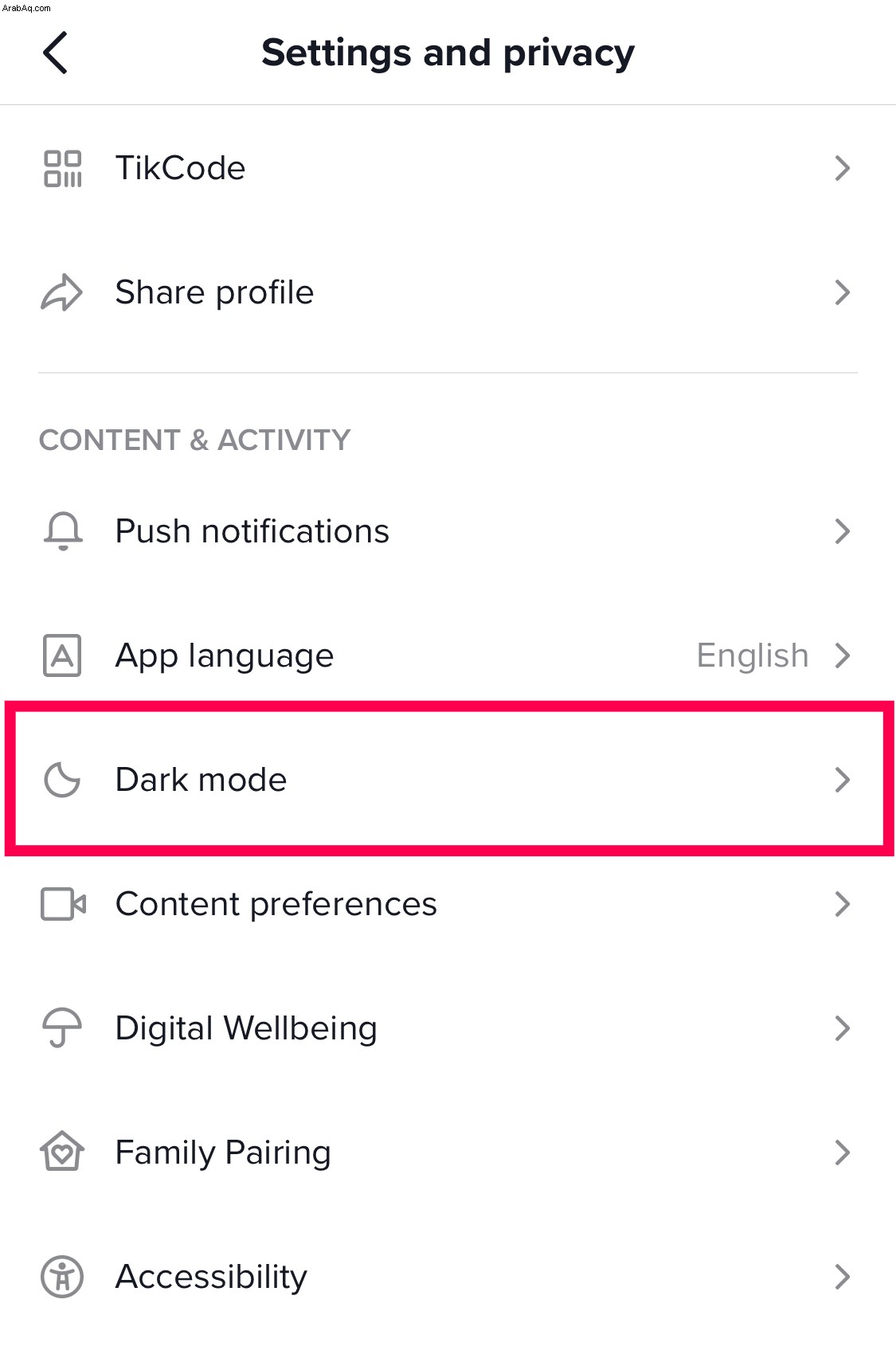
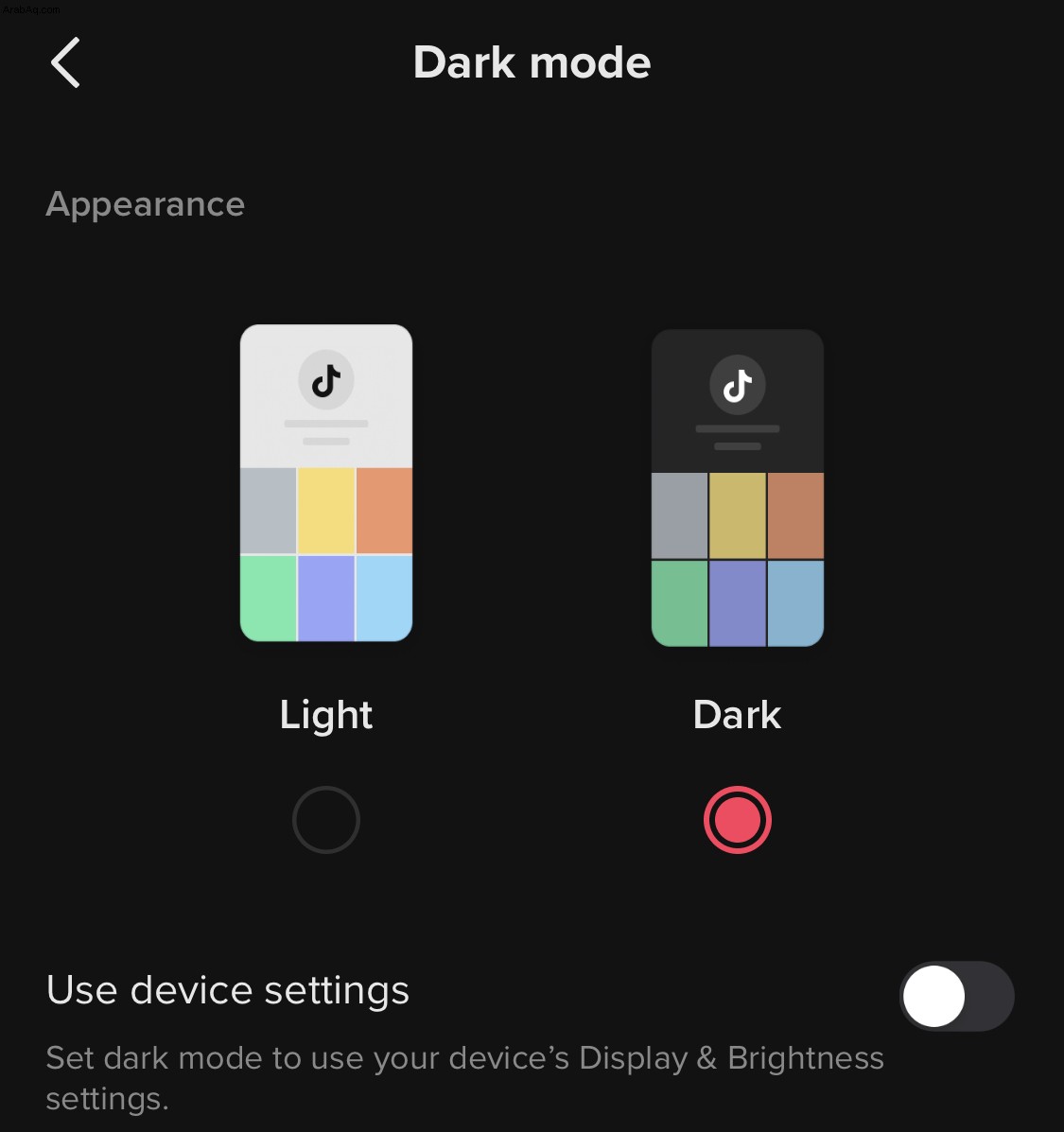
بمجرد النقر على Dark ، ستتحول واجهة التطبيق على الفور إلى الوضع المظلم ، وهذا كل شيء.
إذا كنت تريد أن تتبع TikTok إعدادات النظام للأوضاع الداكنة والفاتحة ، فانقر على استخدام إعدادات الجهاز بدلاً من النقر على الوضع الداكن في الخطوة 5. إنه الخيار الموجود أسفل خياري الضوء والظلام مباشرةً. بمجرد تمكينه ، ستتغير واجهة TikTok بين الوضعين وفقًا لمظهر هاتفك.
الآن بعد أن قمت بتعيين تطبيق TikTok لمتابعة إعدادات النظام ، فقد حان الوقت لتمكين الوضع المظلم على هاتفك.
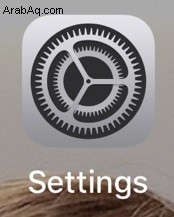
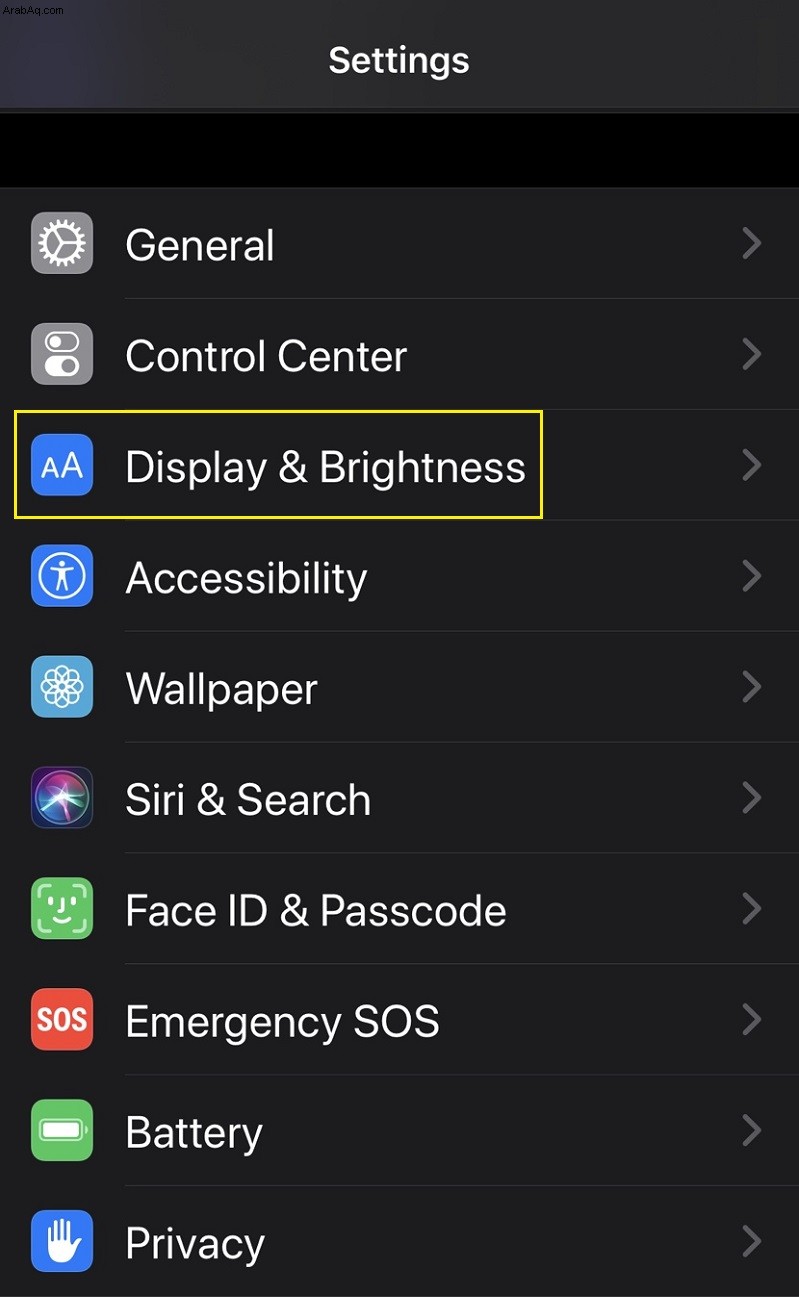
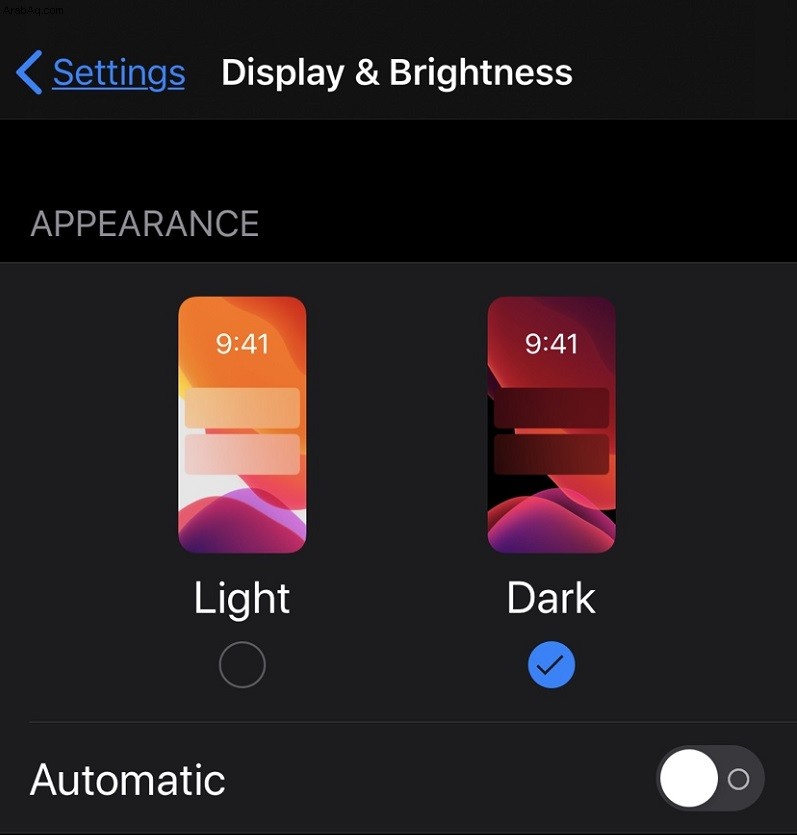
بمجرد القيام بذلك ، سيتغير مظهر هاتفك بالكامل إلى الوضع المظلم. إذا بدت هذه العملية مرهقة بالنسبة لك ، فهناك أيضًا طريقة أكثر ملاءمة للتبديل بين الأوضاع:
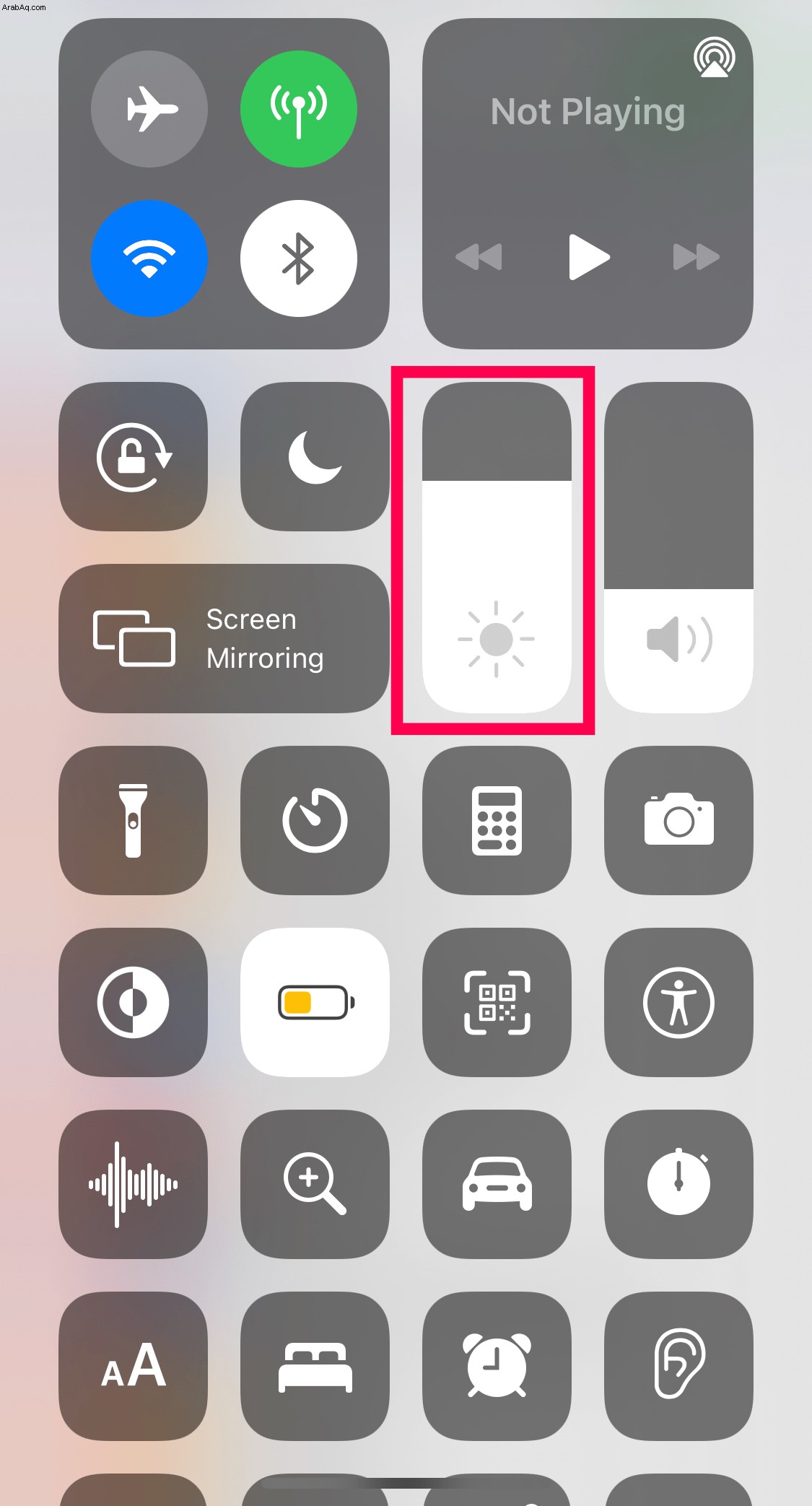
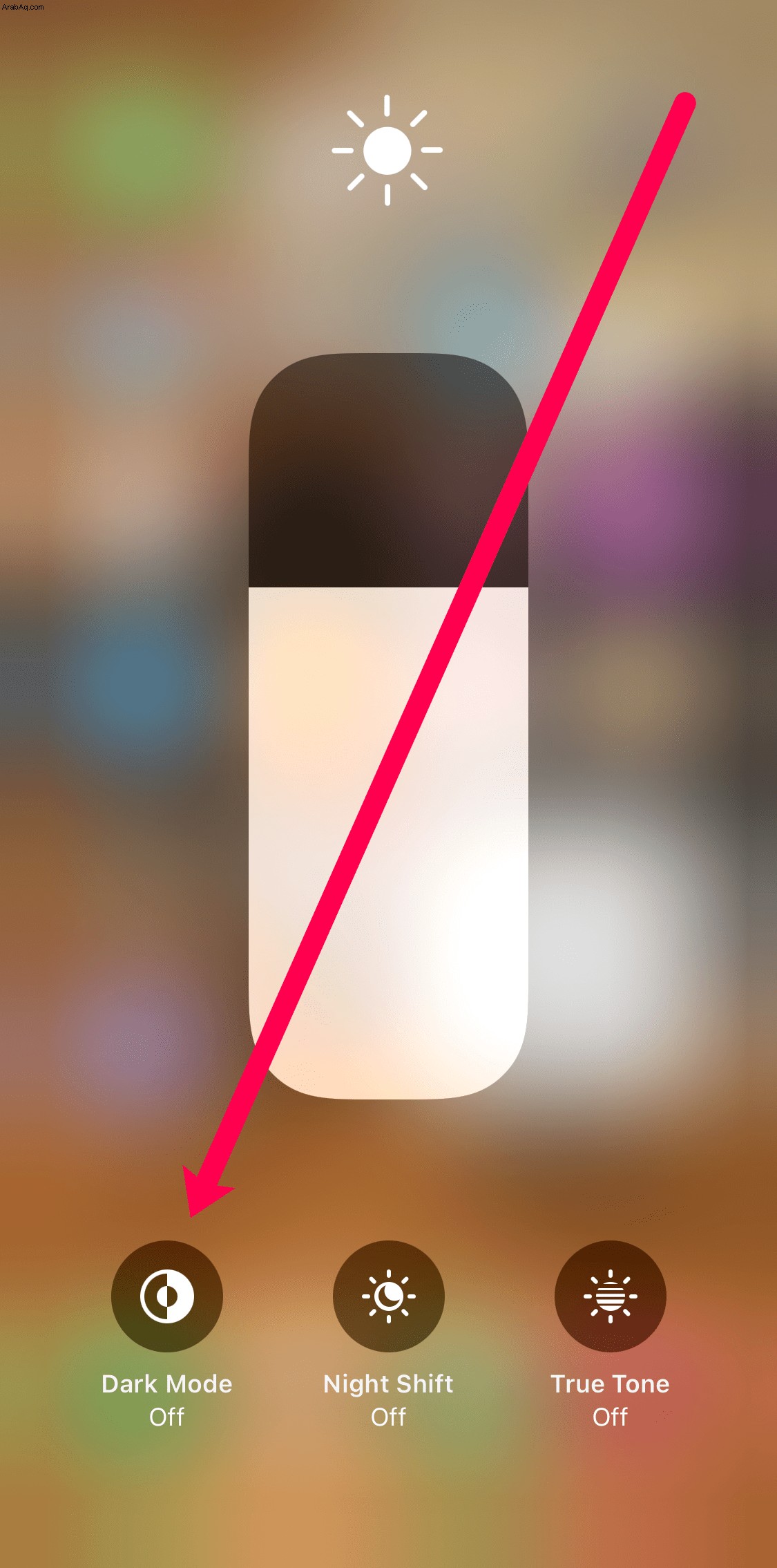
أكثر ملاءمة من ذلك هو إضافة مفتاح Dark Mode إلى Control Center. للقيام بذلك ، اتبع الخطوات أدناه:
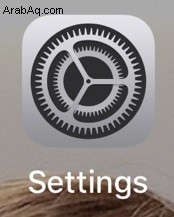
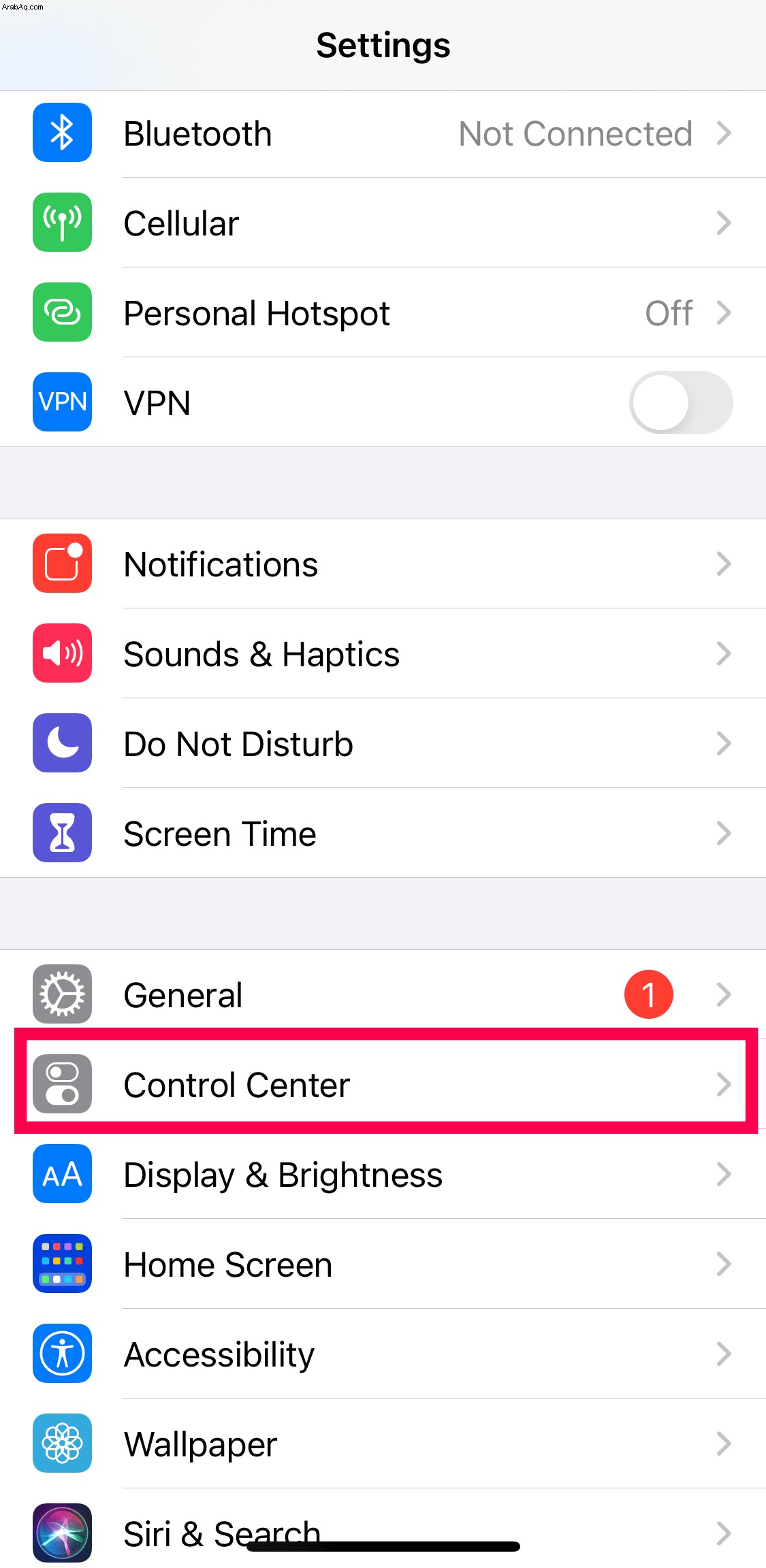
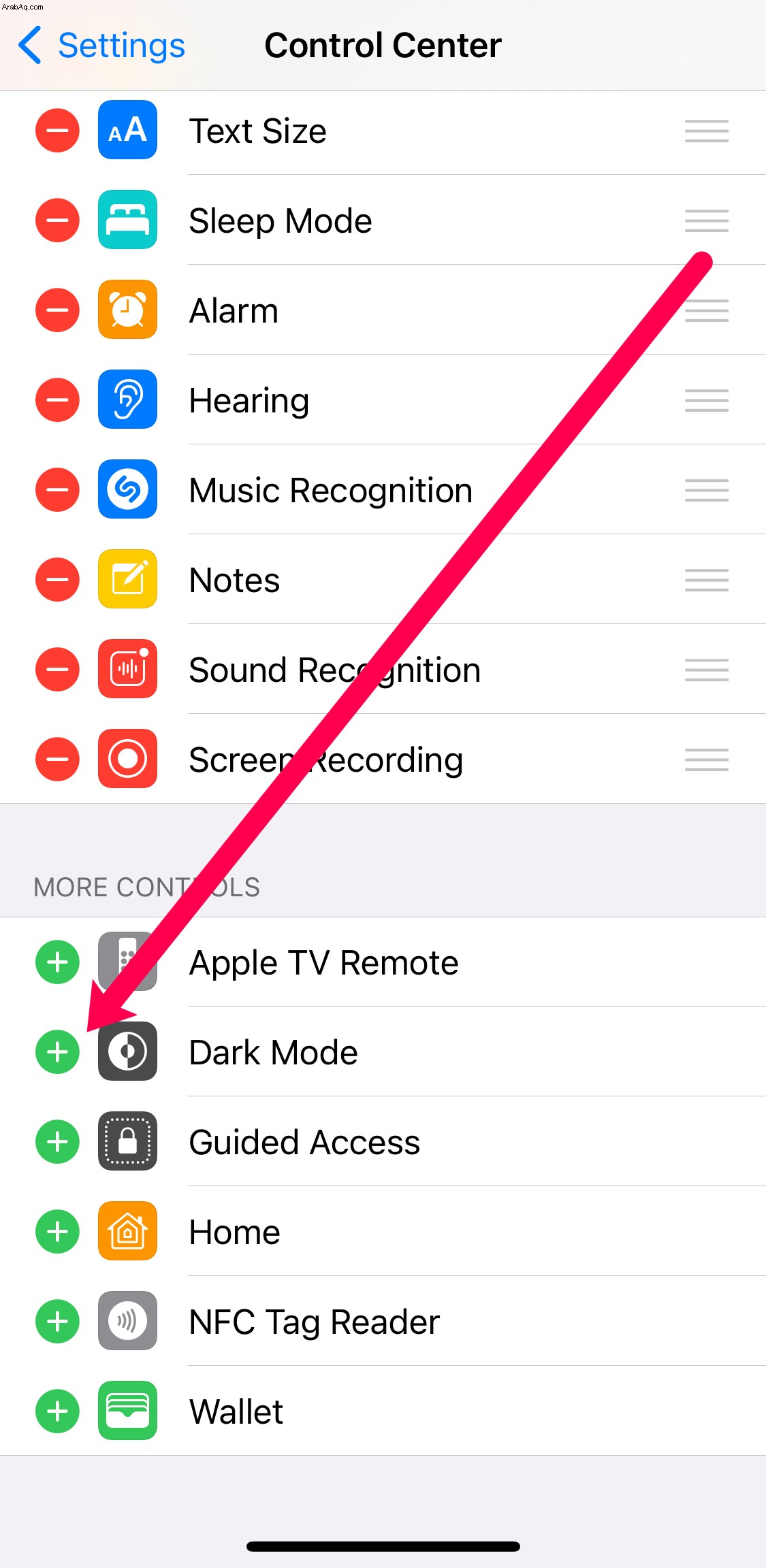
في المرة التالية التي تفتح فيها Control Center ، سترى مفتاح Dark Mode هناك. ما عليك سوى النقر عليه للتبديل بين الأوضاع.
للاستفادة الكاملة من خيار استخدام إعدادات الجهاز في TikTok ، تأكد من تمكين التبديل التلقائي بين السمات الفاتحة والداكنة على جهاز iPhone الخاص بك. للقيام بذلك ، بدلاً من النقر على Dark في قسم مظهر iPhone ، انقر على Automatic now. إنه موجود أسفل خيارات الضوء والظلام.
توفر الميزة "تلقائي" خيارين:
- سينتقل من غروب الشمس إلى شروق الشمس تلقائيًا بين وضعي الإضاءة والظلام بناءً على موقعك الحالي والمنطقة الزمنية ذات الصلة.
- يمكنك أيضًا اختيار الأوقات المخصصة عند تمكين كل وضع من الوضعين من خلال النقر على "جدول مخصص". باستخدام هذا الخيار ، سيتعين عليك إدخال الأوقات التي تريد فيها تمكين كل وضع بشكل منفصل. على سبيل المثال ، يمكنك ضبط وضع الإضاءة ليتم تشغيله في الساعة 6:00 صباحًا ، والوضع المظلم الساعة 10:00 مساءً.
كيفية تشغيل TikTok Dark Mode على جهاز كمبيوتر يعمل بنظام Windows أو Mac أو Chromebook
في الوقت الحالي ، يتمتع تطبيق iOS TikTok فقط بميزة الوضع المظلم المدمج. لسوء الحظ ، فإن الوضع مع أجهزة الكمبيوتر المكتبية والمحمولة يشبه إلى حد كبير سيناريو Android. نظرًا لعدم وجود تطبيق TikTok مخصص لأجهزة الكمبيوتر ، فلا توجد طريقة للتحكم في مظهره كما هو الحال في iOS. أم هناك؟
لحسن الحظ ، هناك تطبيق تابع لجهة خارجية يمكنه مساعدتك في ذلك. يتلخص الوصول إلى TikTok من جهاز كمبيوتر في فتحه في متصفح. وهنا يأتي دور ملحق Turn Off the Lights ، حيث يعمل على حل مشكلة الوضع المظلم نيابةً عنك.
ما يميز هذا الامتداد هو أنه يعمل مع معظم متصفحات الإنترنت التي يمكنك العثور عليها على أجهزة الكمبيوتر الحديثة. يمكنك استخدامه مع Google Chrome و Microsoft Edge و Mozilla Firefox و Apple’s Safari و Opera و Brave وما إلى ذلك.
لتثبيت ملحق Turn Off the Lights ، اتبع الخطوات التالية:
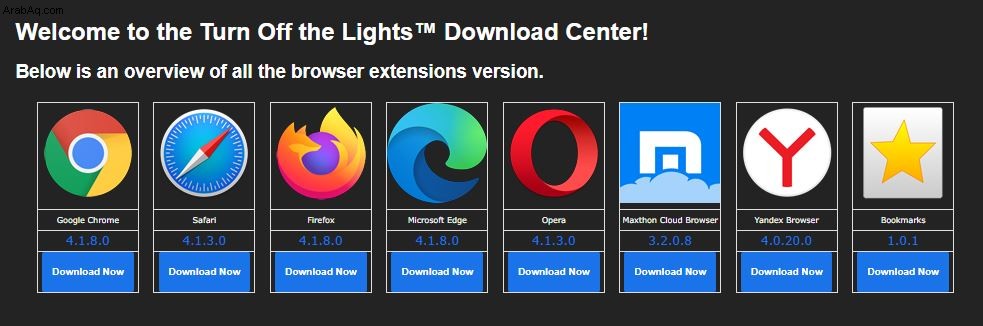
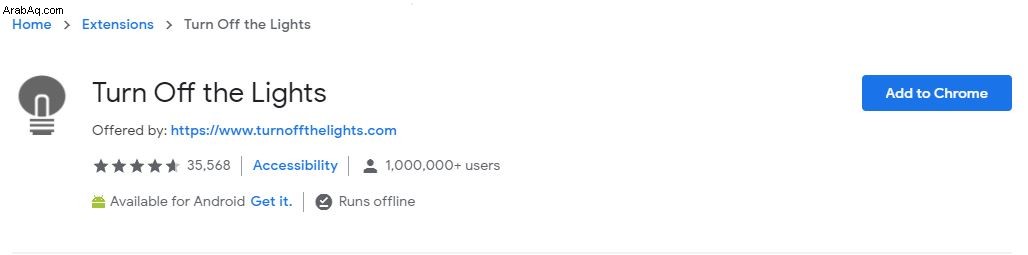
بمجرد تثبيت الامتداد ، سيظهر في قائمة ملحقات المتصفح. يبدو الرمز وكأنه مصباح رمادي صغير. ولكن قبل أن تتمكن من استخدامه ، سيكون عليك إعداده.
- انقر بزر الماوس الأيمن على رمز ملحق Turn Off the Lights في متصفحك.
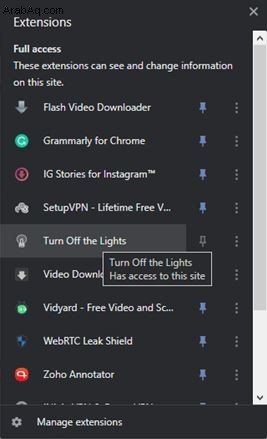
- انقر فوق "خيارات".
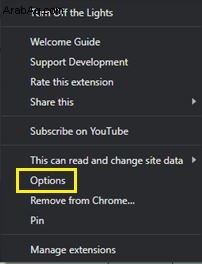
- الآن سيتم فتح صفحة خيارات الإضافة في علامة تبويب جديدة في متصفحك.
- انقر على الوضع الليلي من القائمة الموجودة على اليسار.
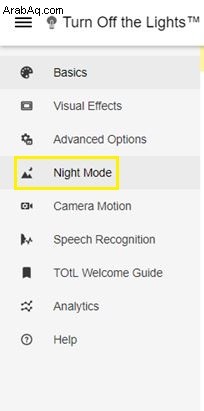
- في قسم الوضع الليلي ، حدد مربع الاختيار بجوار خيار إظهار زر التبديل الليلي….
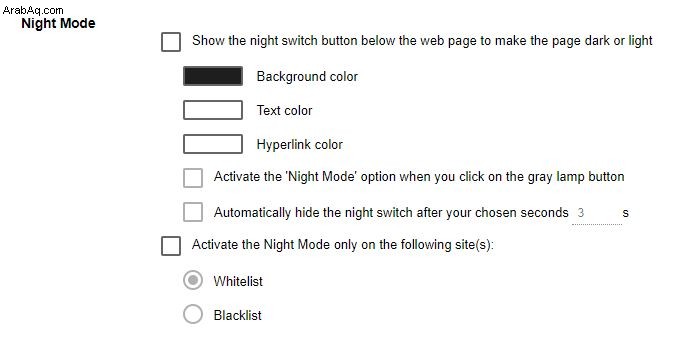
الآن ، عندما تفتح صفحة في متصفحك ، سترى مفتاح الوضع الليلي يظهر في الركن الأيسر السفلي من الصفحة. ما عليك سوى النقر فوقه للتبديل بين وضعي الليل والنهار. بالطبع ، هذا يعمل مع TikTok أيضًا.
إلى جانب ميزة التبديل ، هناك أيضًا الكثير من الخيارات الأخرى التي يمكنك استخدامها في قائمة الوضع الليلي.
- تتيح لك خيارات لون الخلفية ولون النص ولون الارتباط التشعبي تخصيص مظهر موقع الويب بشكل أكبر عند تشغيل الوضع الليلي.
- يمكنك أيضًا استخدام رمز مصباح الامتداد كاختصار لتمكين الوضع الداكن.
- إذا وجدت المفتاح مزعجًا ، فيمكنك إزالته بعد عدد معين من الثواني تحدده.
- إذا كنت لا تريد استخدام الوضع الليلي مع مواقع ويب معينة ، فيمكنك إضافتها إلى القائمة السوداء. على العكس من ذلك ، يمكنك استخدام خيار القائمة البيضاء لتحديد مواقع ويب معينة فقط والتي يجب أن تستخدم الوضع الليلي.
- أيضًا ، هناك خيار لتعيين الفترة الزمنية التي تريد فيها مشاهدة التبديل. على سبيل المثال ، ربما لا تحتاج إلى مفتاح الوضع الليلي أثناء النهار. بالطبع ، سيكون مفيدًا إذا ظهر في المساء.
- يمكنك جعل مفتاح الوضع الليلي شفافًا ، مما يقلل من تأثيره على المحتوى الذي تقرأه أو تشاهده.
- قد لا ترغب في أن يكون لديك زر التبديل على الإطلاق. إذا كان الأمر كذلك ، فيمكنك تمكين اختصار يعمل على تشغيل الوضع الليلي بعد الضغط لفترة طويلة على زر الماوس في الصفحة.
- أخيرًا ، يمكنك اللعب بموضع مفتاح الوضع الليلي. هناك أربعة خيارات للاختيار من بينها:أعلى اليسار ، وأعلى اليمين ، وأسفل اليمين ، وأسفل اليسار. إذا لم يعمل أي من هذه الأمور معك ، فيمكنك أيضًا اختيار موضع مخصص للمحول.
الأسئلة المتداولة
إليك المزيد من المعلومات حول TikTok و Dark Mode.
متى يأتي "الوضع الداكن" إلى Android؟
للأسف ، ليس لدينا إجابة على ذلك حتى الآن. كما رأينا مع التطبيقات الشائعة الأخرى ، قد تستغرق ميزة Dark Mode أحيانًا سنوات لتصبح جزءًا من واجهة التطبيق. أفضل ما يمكنك فعله هو التحقق من إعدادات تطبيق TikTok بشكل دوري لمعرفة ما إذا كانت الميزة موجودة أم لا.
بالطبع ، حافظ دائمًا على تحديث تطبيقك أيضًا. عندما يتم طرح الميزة أخيرًا لمستخدمي Android ، ستأتي مع تحديث جديد. التطبيق القديم لن يحتوي على الميزات الجديدة.
هل يغير الوضع الداكن مظهر مقاطع الفيديو الخاصة بي؟
لا. لن يؤثر تغيير الإعدادات إلى الوضع المظلم على مظهر مقاطع فيديو TikTok أو صفحة For You الخاصة بك. يؤثر الوضع الداكن فقط على مظهر ملفك الشخصي وإعداداتك.
الذهاب إلى الظلام مع TikTok
نأمل أن تساعدك هذه المقالة في تعلم كيفية تمكين الوضع المظلم على TikTok. باستثناء أجهزة Android ، هناك حل لجميع الأنظمة الأخرى التي قد تستخدمها. باستخدام هذا الوضع ، يمكنك الاستمتاع بكل المحتويات الشيقة بأمان دون القلق بشأن إجهاد عينيك في الظلام.
هل تمكنت من تمكين الوضع المظلم على TikTok؟ هل تشاهد TikTok أكثر خلال النهار أو في المساء؟ يرجى مشاركة تجاربك في قسم التعليقات أدناه.